IP Adresse konnte nicht abgerufen werden: WLAN Probleme unter Android beheben
02.01.2016 - 11:25 Uhr
Du versuchst dich mit deinem Android Smartphone oder Tablet mit dem WLAN zu verbinden und erhältst immer die Fehlermeldung „IP Adresse konnte nicht abgerufen werden“? Dann bist Du nicht alleine mit dem Problem, denn eine einfache Suche nach der Fehlermeldung bringt viele Treffer. Auch wenn es theoretisch viele mögliche Ursachen für das Problem gibt, sind es häufig immer die gleichen Probleme und dementsprechend lässt sich der Fehler auch nicht selten mit einfachen Lösungen beheben. Wir haben dir hier einige mögliche Lösungen rund um die Fehlermeldung „IP Adresse konnte nicht abgerufen werden“ zusammengefasst, die bei allen gängigen Android-Smartphones wie dem Samsung Galaxy S6, Galaxy S5, HTC One, Sony Xperia und so weiter funktioniert.
IP Adresse konnte nicht abgerufen werden: Android WLAN funktioniert nicht
In vielen Fällen liegt das Problem gar nicht bei dem Smartphone an sich, sondern eher an der eingerichteten WLAN-Verbindung oder an dem Router. Deshalb findest Du hier zwei Tipps mit denen wir den Fehler in der Vergangenheit immer behoben haben. Zum einen reicht es manchmal die WLAN-Verbindung erneut einzurichten und sollte das nicht funktionieren, dann hilft gelegentlich auch einfacher Neustart von dem WLAN-Router.
Inhaltsverzeichnis
WLAN Verbindung unter Android erneut einrichten
Wie oben schon erwähnt sind die Problemlösungen manchmal einfacher als gedacht. Deshalb hilft gelegentlich schon weiter die eingerichtete WLAN-Verbindung einmal zu löschen und erneut einzurichten. Nachfolgend haben wir die notwendigen Schritte einmal anhand von einem Samsung Galaxy S6 mit Android 5.0 beschrieben.
- Öffne die „Einstellungen“ und gehe auf die Registerkarte „Verbindungen“.
- Öffne jetzt die Option „WLAN“ und halte mit dem Finger auf die eingerichtete WLAN-Verbindung.
- In dem Popup-Fenster kannst Du nun das „Netzwerk entfernen“.
- Nach wenigen Sekunden sollte das Netzwerk wieder als Eintrag erscheinen und die kannst die Verbindung erneut einrichten.
Für die Einrichtung ist natürlich das WLAN-Passwort notwendig. Solltest Du dich nicht an das Kennwort erinnern, dann kannst Du mit den folgenden Schritten das WLAN-Passwort unter Android auslesen.
Router neustarten
Eine weitere einfache aber oft funktionierende Lösung ist es einfach den Router einmal durchzustarten. Dazu am besten einmal den Stromstecker ziehen, das Gerät kurz ausgeschaltet lassen und anschließend wieder den Stecker in die Steckdose stecken. Beachte das dabei auch andere WLAN-Verbindungen beendet werden, wenn Du den Router bzw. Internetzugang nicht alleine nutzt, solltest Du das also vorher besser bei deinen Mitbewohnern ankündigen.
Solltest Du in der Wohnung auch noch einen WLAN-Repeater einsetzen, so empfehlen wir auch diesen einmal neuzustarten. Ist alles wieder hochgefahren, kannst Du versuchen eine Verbindung mit dem WLAN aufzubauen und nicht selten funktioniert dann alles wieder wie es sollte.
Bekommst Du auch auf deinem Samsung Galaxy S5, Galaxy S4 oder einem anderen Smartphone immer die Fehlermeldung „IP Adresse konnte nicht abgerufen werden“ angezeigt und kennst Du weitere Lösungen?

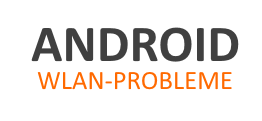
Unter LAN Einstellungen, die erweiterten Einstellungen aktivieren und beim Gateway die Adresse eures Routers eingeben – hat bei mir wunderbar geklappt.
Ich hatte das Problem mit der IP Adresse ebenfalls. Habe den Router vom Netz getrennt, wieder eingesteckt, und siehe da, alles wieder OK. Danke für den Tip.
hab das Samsung galaxy s7 und hab keine lust aufzustehen um den reaperter und die box neu zu starten 😀
Dito 😂 ist auch einfach zwei Meter weit weg das teil…
habe es versucht beim handy geht nicht aber bei anderen geht unser wlan warum bitte halfen
Also mit dem Routerneustart funktioniert. Nur nervig es quasi nach jedem Verbindungsaufbau wieder machen zu müssen.
Mit jedem meiner Apple Geräte gehe es einwandfrei sich ohne Neustart. Eindeuzig ein Android Problem
Wenn du das Problem öfter hast, kauf dir eine Zeitschaltuhr und dann stell die auf 3-4 Uhr morgens ein, so startet er automatisch um diese Uhrzeit neu und dann hast du es evtl einfacher
Geht mir genauso. Mein altes iphone verbindet gleichzeitig problemlos, während mein neues Galaxy 7 streikt.
Routerneustart und es funktioniert wieder, danke!
Zu doof, kann schlecht den Router im ICE neu starten…
Schon zig mal WLAN an und aus gemacht, Verbindung gekappt, Handy Neustart etc, hilft alles nix. 🙁
router neu gestartet, und tatsächlich klappt es
mit dem neustart hat es direkt wieder geklappt
Leider mit allen Geräten (Z3, Note4, Chromebook und Blaupunkt Tablet) keine Verbindung möglich. Leider ist das nicht mein Router, sondern der vom Vermieter (Wohnort unter der Woche), kann also den Router nicht neu starten ;-(
Bei mir zu Hause funktioniert es mit allen Geräten (noch Notebook und PC manchmal).
Diese Seite nervt ! Immer wenn ich auf einen Link klicken will, kommt sofort ein Werbe-PopUp und schiebt sich davor. Useless.
vielen Dank, Neustart Router hat das Problem gelöst 🙂
Bei mir hat nix geholfen (Handy: J1 Mini)
Hallo,
ich musste den Router mehrmals neustarten, dann gings wieder.
Mit Neustart vom Router hat alles geklappt. Danke
Ich bin bei oma und opa und wo wir noch zuhause waren hatte ich noch wlan, am anfang hier auch. Aber danach ein völliges black out auf meinem tablet. Es steht dort verbinden aber danach ip Adresse konnte nicht abgerufen werden. Hab alles versucht es brachte nichts.
Router neustart behebt das Problem, es ist jedoch sehr nervig den router manchmal 4 mal am tag Neustarten zu müssen. Gibt es keine langfristige Lösung?
Genau das Problem habe ich auch. Wenn jemand eine langfristige Lösung hat würde mich das riesig freuen.
Bei mir ist der Fall dass ich in einer Jugendherberge in Würzburg sitze und kein WLAN bekomme weil ständig abwechselnd „IP konnte nicht aufgerufen werden“ und „Wegen zu langsamerer Verbindung getrennt“ erscheint. Das Wlan neu einzurichten bringt nix, außerdem nervt mich dass es gestern tadellos funktioniert hat. WAS IST DA LOS?
Habe genau das selbe Prroblem in einem Hostel in Irland
habe das selbe Problem
Nach Neustart vom Router, keine Lösung…denke entweder zu viele wlan Verbindungen inna Fritzbox o. Update fällig beim Router
Moin. Seit ich das Android 6.0.1 Update auf meinem OnePlusOne drauf habe, funktioniert Wlan auch nicht mehr. Routerreboot hat nicht geholfen und die anderen Wlan-Geräte funktionieren nach wie vor mit dem Router. Es liegt also definitiv NICHT am Router.
Seh ich auch so…. bei meinem S5 funktioniert das W-lan nicht mehr richtig seit dem Update auf Android 6.0! -.-
Ich renn doch jetzt nicht jede verdammte halbe Stunde zum Router und starte ihn neu!
Bei mir hat es leider nicht geklappt. Prblem besteht immer noch.
Vielen Dank, mit dem Neustart des Routers war das Problem gelöst.
Vielen Dank für die wertvollen Tips 🙂
Danke, hat geklappt!
Den Router neu starten hat das Problem gelöst. Danke
Vielen Dank mit dem Neustart von Wlan hat das super geklappt